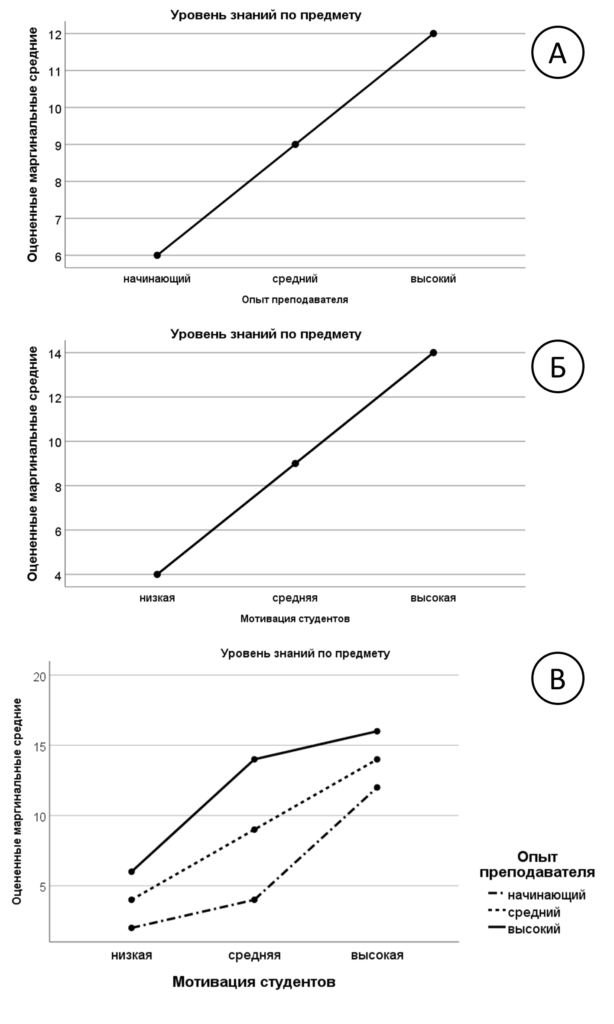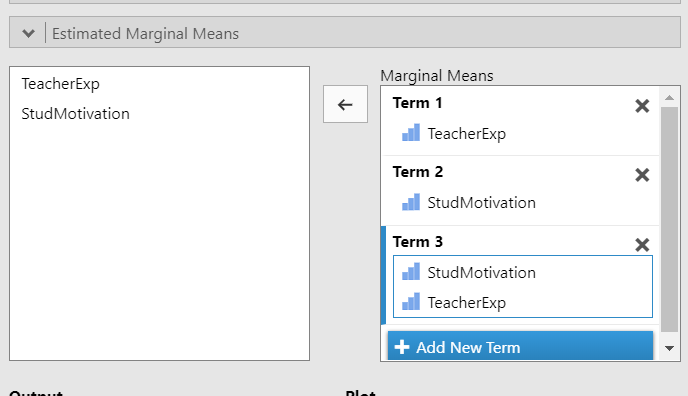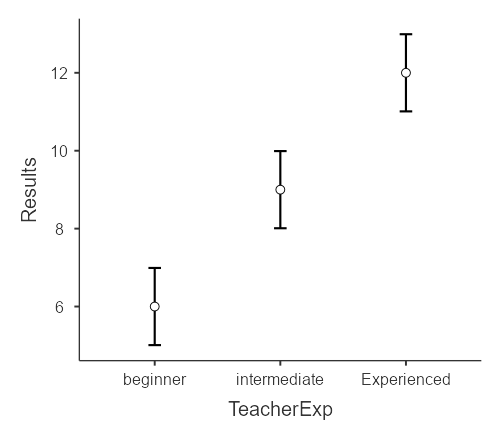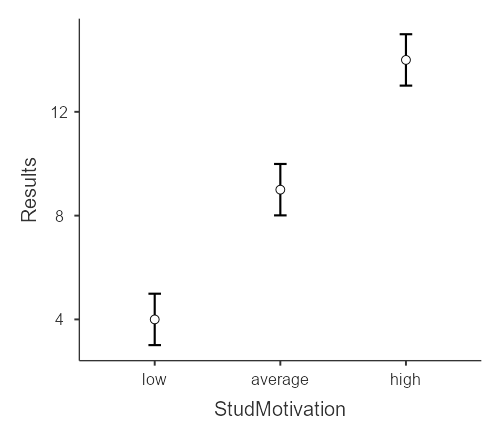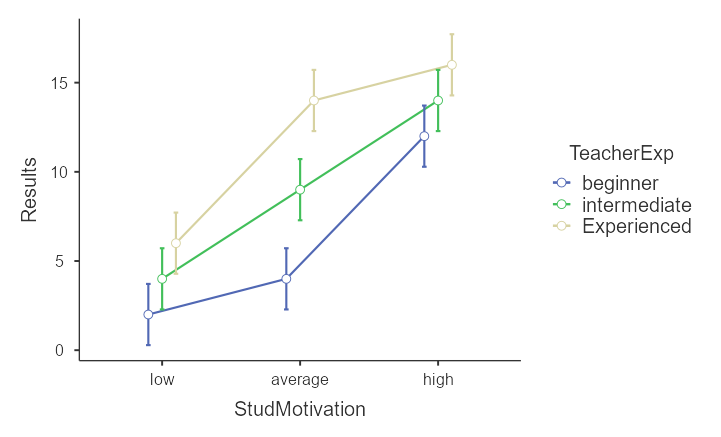Рассмотрим пример использования двухфакторного дисперсионного анализа в психологическом исследовании.
Пример 8.3(1). В файле TeacherExp.sav содержатся данные, моделирующие результаты исследования, описанного в подпараграфе 8.1.3.
В файле данных первый столбец (ТeacherExp) содержит информацию об опыте преподавателя, второй (StudMotivation) — о мотивации студента и, наконец, третий — балл, характеризующий уровень знаний после прослушивания курса.
Теперь мы опишем, как проводится двухфакторный дисперсионный анализ в SPSS.
Для вызова этой процедуры следует выбрать пункты меню Анализ — Общая линейная модель — ОЛМ-одномерная (Analyze — General Linear Model — Univariate). В появившемся диалоговом окне в поле Зависимая переменная (Dependent Variable) внесем нашу зависимую переменную (Results), а в поле Фиксированные факторы (Fixed Factor(s)) два фактора: ТeacherExp и StudMotivation[1].
Чтобы построить графики, выбираем Графики (Plots), затем в поле Горизонтальная ось (Horizontal Axis) вносим переменную ТeacherExp. После этого нажимаем кнопку Добавить (Add). Этими действиями задается график вклада фактора опыта преподавателя. Для отображения вклада второго фактора в поле Горизонтальная ось (Horizontal Axis) вносим переменную StudMotivation, после чего нажимаем кнопку Добавить (Add). И наконец, для построения графика, отображающего взаимодействие факторов, в поле Горизонтальная ось (Horizontal Axis) вносим переменную StudMotivation, а в поле Отдельные линии (Separate Lines) — переменную ТeacherExp, после чего нажимаем кнопку Добавить (Add). Для завершения процедуры задания графиков нажмем кнопку Продолжить (Continue).
Заметим, что график взаимодействия факторов можно задать с переменной ТeacherExp в поле Отдельные линии (Separate Lines), а переменную StudMotivation поместить в поле Горизонтальная ось (Horizontal Axis). Вся нужная информация содержится в обоих графиках, но иногда они не одинаково наглядно ее представляют. Можно посоветовать рисовать сначала оба графика, а затем выбрать более наглядный для представления результатов.
Если теперь нажать OK и запустить расчет, мы получим следующие таблицы и графики.
Первая таблица «Межгрупповые факторы» содержит информацию о количестве факторов, их уровнях и количестве испытуемых на каждом из уровней фактора. Она не нуждается в пояснениях.
Вторая таблица (8.3(2)) содержит информацию о суммах квадратов и значимостях.
Таблица 8.3(2). Результат двухфакторного дисперсионного анализа в SPSS
| Оценка эффектов межгрупповых факторов | |||||
| Зависимая переменная: Уровень знаний по предмету | |||||
| Иcточник | Сумма квадратов типа III | ст. св. | Средний квадрат | F | Знч. |
| Скорректированная модель | 648.000a | 8 | 81.000 | 40.500 | 0.000 |
| Свободный член | 2187.000 | 1 | 2187.000 | 1093.500 | 0.000 |
| TeacherExp | 162.000 | 2 | 81.000 | 40.500 | 0.000 |
| StudMotivation | 450.000 | 2 | 225.000 | 112.500 | 0.000 |
| TeacherExp * StudMotivation | 36.000 | 4 | 9.000 | 4.500 | 0.011 |
| Ошибка | 36.000 | 18 | 2.000 | ||
| Всего | 2871.000 | 27 | |||
| Скорректированный итог | 684.000 | 26 | |||
| a. R квадрат = 0.947 (Скорректированный R квадрат = 0.924) | |||||
Рис. 8.3(3). Графики среднего для влияния факторов по отдельности (А, Б) и их взаимодействия (В).
Первая строка таблицы — «Скорректированный итог» оценивает общее влияние совокупности всех включенных в анализ факторов (в нашем случае — опыт преподавателя, мотивация студентов и их взаимодействие). Вторая строка «Свободный член» относится к оценке отличия от нуля общего среднего по всей выборке и носит скорее технический характер, содержательно эти данные интерпретируются довольно редко. Нас интересуют, прежде всего, три строка с описанием влияния двух факторов и их взаимодействия. Строка в таблице, описывающая значимость по переменной TeacherExp, соотносится с первым графиком аналогично однофакторному дисперсионному анализу. Надо только иметь в виду, что каждая точка графика отображает усредненные по всем значениям второго фактора StudMotivation, результаты в данной точке. Следующая строка относится ко второму графику, а третья строка, подписанная TeacherExp*StudMotivation относится к третьему графику. Интерпретацию этого графика мы давали в подпараграфе 8.1.3.
Можно добавить к выводу апостериорные сравнения (по каждому фактору в отдельности) аналогично однофакторному анализу, а с помощью дополнительного окна, вызываемого кнопкой Параметры (Options) можно задать расчеты различных показателей зависимой переменной на разных уровнях факторов. Чтобы задать расчет средних значений по всем параметрам на всех уровнях обоих факторов, надо отметить пункт Описательная статистика (Descriptive Statistics) . Выводимая в результате таблица средних проста и не нуждается в пояснениях.
Теперь мы опишем, как проводится двухфакторный дисперсионный анализ в Jamovi.
Для вызова этой процедуры следует выбрать пункты меню ANOVA — ANOVA. В появившемся диалоговом окне в поле Dependent Variable внесем нашу зависимую переменную (Results), а в поле Fixed Factors два фактора: ТeacherExp и StudMotivation[1]. Также сразу для оценки не только уровня значимости F-отношения, но и силы эффекта следует отметить один из типов оценки силы эффекта. В Jamovi реализовано три коэффициента — эта-квадрат\( \eta^2 \), частная эта-квадрат \( \eta^2_p \) и омега \( \omega \). Для многфактороного дисперсионного анализа наиболее распространенным вариантом является \( \eta^2_p \), позволяющий оценить влияние отдельного фактора (то есть доля объясняемой им дисперсии), остающейся после исключения влияния других факторов (дисперсии, объясненной другими факторами). Также при желании, для оценки общего влияния факторов и их взаимодействия можно отметить пункт Overall model test.
После заполнения этих полей программа рассчитает основную базовую таблицу дисперсионного анализа, она представлена ниже.
Таблица 8.3(1)j. Результат двухфакторного дисперсионного анализа в Jamovi.
| ANOVA — Results | |||||||||||||
|---|---|---|---|---|---|---|---|---|---|---|---|---|---|
| Sum of Squares | df | Mean Square | F | p | η²p | ||||||||
| Overall model | 648.0000 | 8 | 81.0000 | 40.5000 | < .001 | ||||||||
| TeacherExp | 162.0000 | 2 | 81.0000 | 40.5000 | < .001 | 0.8182 | |||||||
| StudMotivation | 450.0000 | 2 | 225.0000 | 112.5000 | < .001 | 0.9259 | |||||||
| TeacherExp ✻ StudMotivation | 36.0000 | 4 | 9.0000 | 4.5000 | 0.011 | 0.5000 | |||||||
| Residuals | 36.0000 | 18 | 2.0000 | ||||||||||
Таблица содержит следующие столбцы: Оцениваемый компонент модели, соответствующие им суммы квадратов (Sum of Squares), степени свободы (df), средние квадраты (Mean Square), F-отношение(F), уровень значимости(p) и силу эффекта частного эта-квадрат (η²p).
Первая строка таблицы — «Overall model» оценивает общее влияние совокупности всех включенных в анализ факторов (в нашем случае — опыт преподавателя, мотивация студентов и их взаимодействие). Следующие три строки, которые позволяют оценить влияния двух факторов и их взаимодействия. Строка в таблице, описывающая значимость по переменной TeacherExp относится к влиянию фактора опыта преподавателя — и этот эффект оказывается значимым и сильным, отчёт об этом результате может выглядеть так: \( F(2, 18) = 40.500, p < 0.001,\eta^2_p=0.818 \)). В следующих двух строках находятся оценки влияния второго фактора и взаимодействия.
Следует заметить, что само по себе F-отношение ничего не сообщает о характере влияния фактора, то есть, эта таблица говорит о том, что и оба фактора, и их взаимодействие влияет на зависимую переменную, но ничего не сообщает о том, каково направление этого влияния. Для оценки этого нужно проанализировать соотношение средних значений в группах испытуемых.
Для этого в Jamovi можно зайти в раздел Estimated Marginal Means. Там, во-первых, можно вывести графики средних с ошибками средних. Так как у нас в примере оценивается три эффекта, можно нарисовать три графика: результаты, усредненные только по группам с преподавателями с разным опытом, затем только по группам с разной мотиваций, и, наконец, для их взаимодействия. Для этого нужно задать первый график, перенеся переменную ТeacherExp в поле Marginal Means, раздел Term 1. Затем, для добавления графика средних в группах по мотивации надо добавить его, нажав кнопку + Add New Term и перенести в появившееся поле второй фактор StudMotivation. Наконец, можно добавить и третий график, включающий в себя оба фактора. Заполненное окно приведено на рис. 8.3.(2)j
Рис. 8.3(2)j. Заполненное окно для отображения графиков средних.
В результаты программа выведет три графика, позволяющих описать, что происходит с зависимой переменно в зависимости от уровней факторов.
Рис. 8.3(3)j. Графики среднего для влияния факторов по отдельности (А, Б) и их взаимодействия (В) в Jamovi.
Пример 8.3(4). В файле Dominance.sav представлены данные, моделирующие результаты, описанные в подпараграфе 8.1.4.
Упражнение 8.3(5). Проведите двухфакторный дисперсионный анализ. Нарисуйте графики. Найдите способ повторить график, изображенный на рис. 8.1.4(1). Найдите соответствующую каждому графику значимость результата.
Пример 8.3(6). В файле YerksDodson.sav приведены модельные данные для эксперимента, описанного в подпараграфе 8.1.5.
Упражнение 8.3(7). Проведите двухфакторный дисперсионный анализ и сопоставьте график рисунка 8.1.5(1) и полученный с помощью SPSS. Объясните различия.
>> следующий параграф>>
[1] В поле «Фиксированные факторы» технически можно внести и большее количество переменных (в SPSS до четырех), однако на практике в дисперсионный анализ редко включается больше трех факторов. Действительно, уже в случае трех независимых переменных придется рассмотреть семь возможных влияний (каждой переменной в отдельности, попарных взаимодействий и взаимодействия всех факторов). В случае же четырех факторов результаты статистической обработки становится крайне сложно интерпретировать. В рамках нашего учебника мы будем рассматривать примеры только с двумя независимыми переменными, однако при увеличении их числа результаты интерпретируются аналогично.